WordPress 양식 항목을 CSV로 내보내는 방법(쉽게)
게시 됨: 2020-10-16WordPress에서 양식 항목을 내보내시겠습니까? CSV로 내보내면 다른 응용 프로그램에서 양식 데이터를 쉽게 사용할 수 있습니다.
이 기사에서는 WordPress 양식 항목을 CSV로 내보내는 쉬운 방법을 보여줍니다. 이 방법을 사용하여 Excel에서 연락처 양식 항목을 열 수도 있습니다.
지금 WordPress 문의 양식 만들기
WordPress에서 CSV 파일을 내보내려면 어떻게 합니까?
다음과 같은 다양한 방법으로 WordPress에서 CSV 파일을 내보낼 수 있습니다.
- CSV 파일로 WordPress 양식 항목을 내보내려면 WPForms 플러그인을 사용할 수 있습니다. WPForms를 사용하면 연락처 양식 항목을 Excel로 내보낼 수도 있습니다.
- Excel에서 WordPress 사용자 목록을 열려면 사용자 데이터의 CSV를 내보낼 수 있습니다.
- WooCommerce에서 제품 정보를 내보내려면 Product Import Export라는 플러그인을 사용할 수 있습니다. 온라인 상점을 시작하려는 경우 최고의 WooCommerce 플러그인 중 하나입니다.
.xlsx 파일로 Microsoft Excel에 직접 내보내시겠습니까? 양식 항목을 Excel로 내보내는 방법에 대한 가이드를 확인하십시오.
CSV 파일 형식은 Excel, Google 스프레드시트 및 Mac의 Numbers 앱과 호환됩니다. 또한 이를 사용하여 WordPress에서 CRM 및 맞춤형 애플리케이션으로 정보를 이동할 수 있습니다.
이를 가능한 한 쉽게 하기 위해 WPForms를 사용하면 개별 양식 제출을 Excel로 빠르게 내보내거나 양식의 모든 항목을 1개의 파일로 내보낼 수 있습니다.
이 기사에서는 다음과 같은 쉬운 방법을 보여 드리겠습니다.
- WordPress 양식 항목을 WordPress에서 Excel 또는 CSV로 내보내기
- 내보내기 파일에 선택한 필드 또는 메타데이터 포함
- 내보내는 항목을 필터링합니다.
모든 기능을 볼 수 있도록 자습서로 이동하겠습니다.
WordPress 양식 항목을 CSV로 내보내는 방법
WordPress 양식을 사용하여 연락처 양식에서 Excel 플러그인으로 항목을 내보내는 단계를 살펴보겠습니다. 다음은 수행할 단계입니다.
- WPForms 플러그인 설치
- 간단한 문의 양식 만들기
- 모든 연락처 양식 항목을 CSV로 내보내기
- 개별 연락처 양식 항목을 CSV로 내보내기
기사 끝에서 WordPress CSV 내보내기에 대한 자주 묻는 질문에 대한 답변도 제공합니다.
그러나 먼저 모든 것이 설정되었는지 확인하는 것으로 시작하겠습니다.
1단계: WPForms 플러그인 설치
시작하려면 WPForms 플러그인을 설치하고 활성화해야 합니다.
WPForms는 WordPress 사이트를 위한 최고의 양식 빌더입니다. 끌어서 놓기 인터페이스를 통해 모든 종류의 양식을 쉽게 만들 수 있습니다.
항목을 CSV로 내보내려면 WPForms Basic 라이선스 이상이 필요합니다.
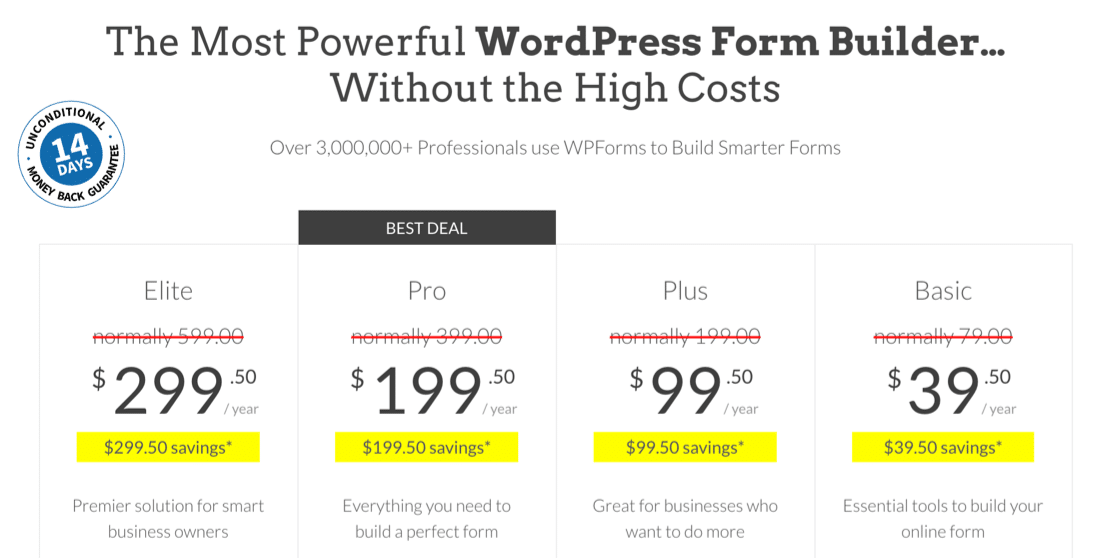
이 스크린샷은 판매 중에 찍은 것입니다. 이 가격이 아직 유효한지 보려면 여기를 클릭하십시오!
플러그인을 구입한 후 WPForms 계정에서 다운로드 링크를 클릭합니다. zip 파일을 컴퓨터에 다운로드합니다.
그런 다음 WordPress 관리 영역에서 플러그인 » 새로 추가 로 이동합니다. zip 파일을 업로드하여 설치를 완료합니다.
WPForms를 설치하는 데 도움이 필요한 경우 설정하는 데 도움이 되는 WordPress 플러그인 설치에 대한 초보자 가이드가 있습니다.
모두 완료? 엄청난. 이제 양식을 만들어야 합니다.
2단계: 간단한 문의 양식 만들기
다음으로, 일부 항목을 얻을 수 있도록 사이트에 양식을 게시해야 합니다.
그렇게 하려면 간단한 문의 양식 만들기에 대한 이 가이드를 확인하세요. 5분 이내에 WordPress 페이지에 문의 양식을 게시하는 방법을 보여줍니다. 양식을 만들기 위해 HTML을 복사하여 붙여넣을 필요가 없습니다.
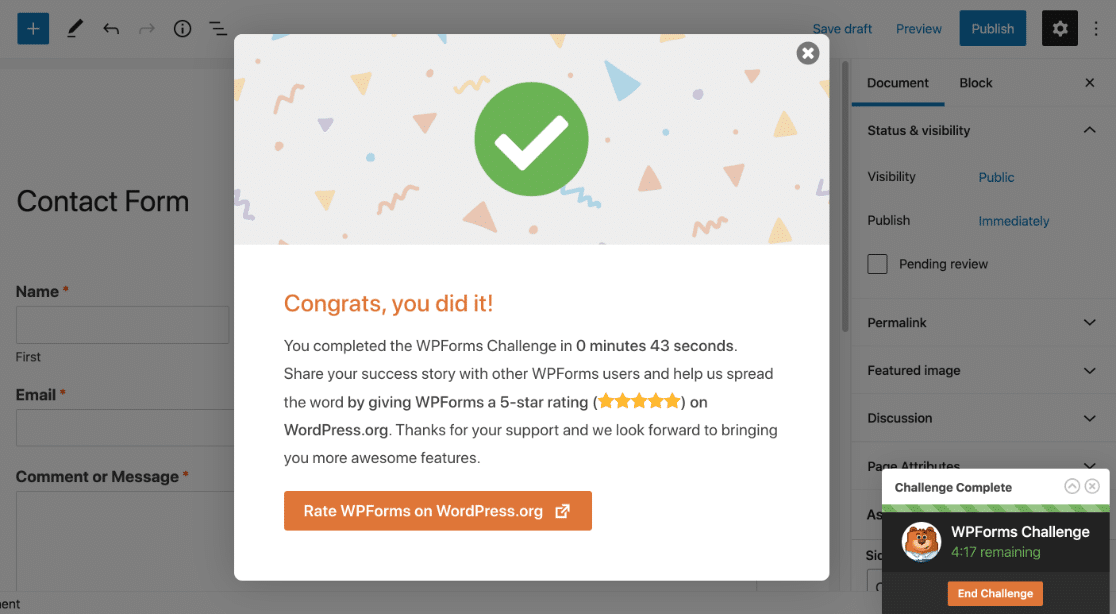
스마트 조건부 논리를 사용하여 양식을 더 쉽게 작성할 수 있다는 것을 잊지 마십시오.
양식이 완료되면 포함 버튼을 사용하여 새 페이지에 포함합니다. 원하는 경우 단축 코드를 사용하여 사이드바에 양식을 게시할 수도 있습니다.
이제 WordPress에 항목이 몇 개 있을 때까지 기다리기만 하면 됩니다. 계속해서 몇 가지 테스트 항목을 제출하거나 몇 명의 방문자가 양식을 작성할 때까지 기다릴 수 있습니다.
항목이 있으면 CSV로 내보낼 차례입니다.
3단계: 모든 연락처 양식 항목을 CSV로 내보내기
양식 항목을 내보낼 수 있도록 WordPress 대시보드에 로그인해 보겠습니다. 이 섹션에서는 동시에 하나의 양식에서 모든 항목을 내보낼 것입니다.
WPForms » 항목 을 클릭하여 시작하십시오.

이제 모든 양식 목록을 볼 수 있습니다. 아래로 스크롤하여 작업하려는 양식의 이름을 클릭합니다.

이제 양식에 대한 모든 항목이 표시됩니다. 내보내기를 시작하려면 상단 메뉴에서 모두 내보내기(CSV) 를 클릭합니다 .
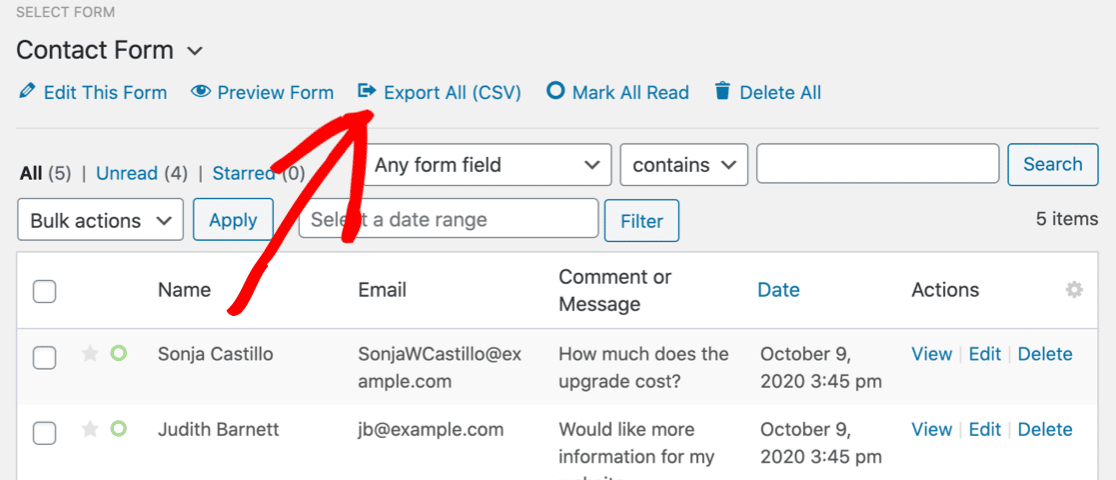
WPForms는 옵션 목록이 있는 내보내기 페이지를 엽니다. 하나씩 살펴보겠습니다.
WordPress에서 양식 항목을 내보내는 방법
양식 필드 아래에서 CSV 내보내기 파일에 포함할 필드를 선택합니다. 입력 날짜 또는 방문자 IP 주소와 같은 메타데이터를 포함하려는 경우 추가 정보 아래의 확인란을 선택할 수도 있습니다.
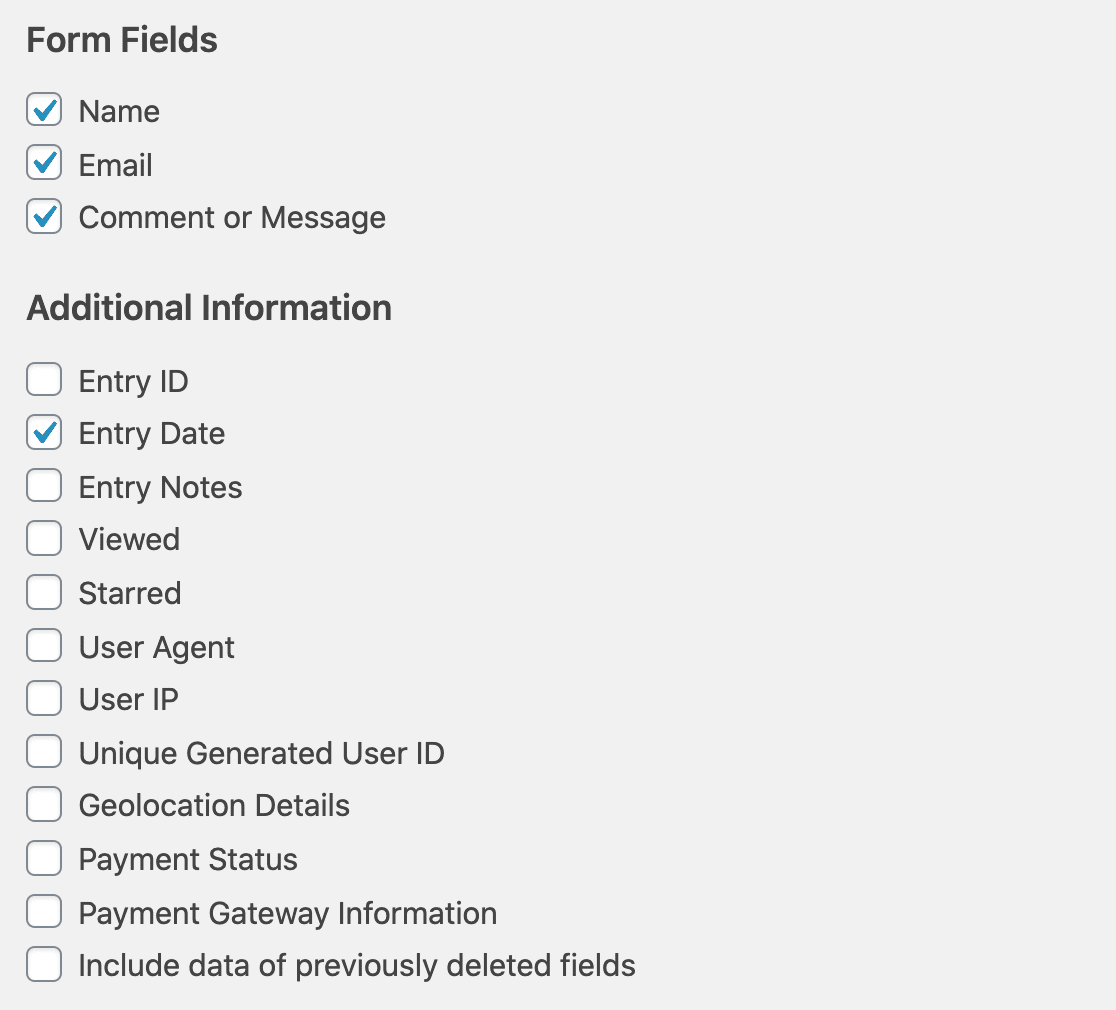
이제 다시 아래로 스크롤해 보겠습니다. 원하는 경우 사용자 지정 날짜 범위 에서 내보내기 시작 날짜와 종료 날짜를 설정할 수 있습니다. 이것을 사용하고 싶지 않다면 그냥 지나치십시오.
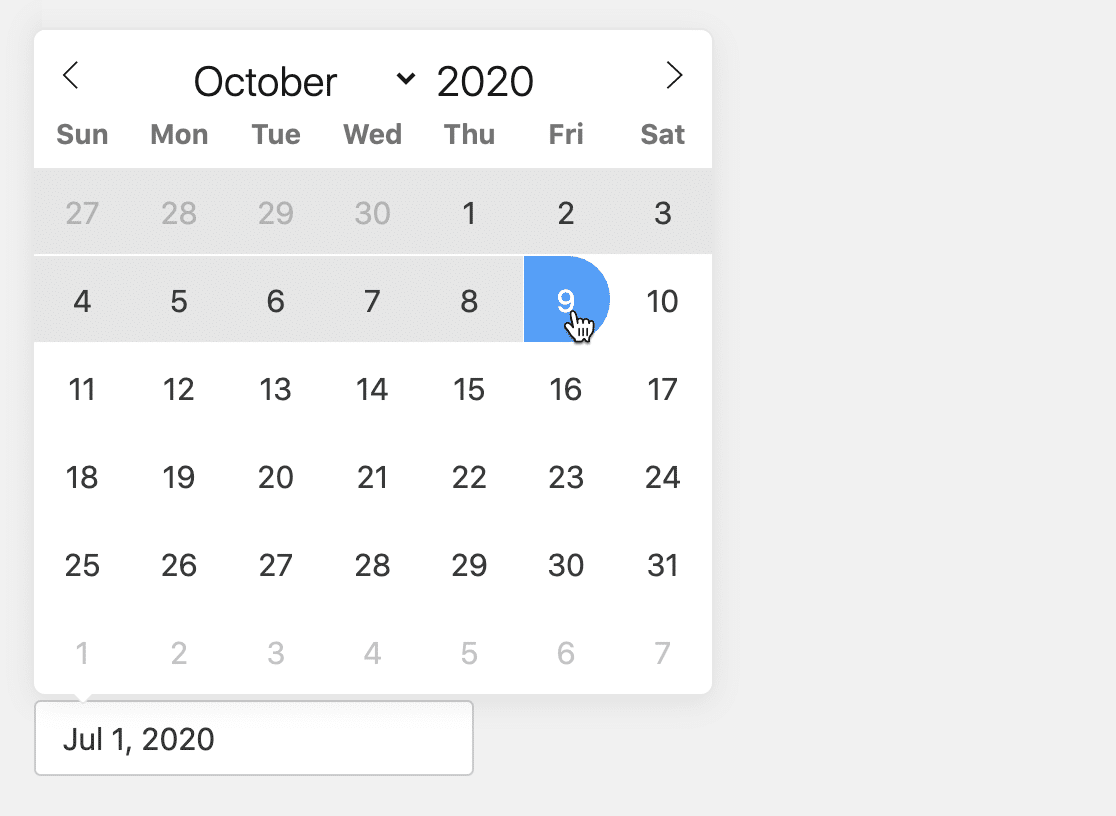
이제 다시 아래로 스크롤하여 검색 으로 이동합니다. 이렇게 하면 내보내기 파일을 필드별로 필터링할 수 있습니다. 예를 들어 드롭다운에서 이름 을 선택하고 'Sullie'를 입력하여 Sullie라는 이름이 포함된 연락처 양식 항목만 내보낼 수 있습니다.
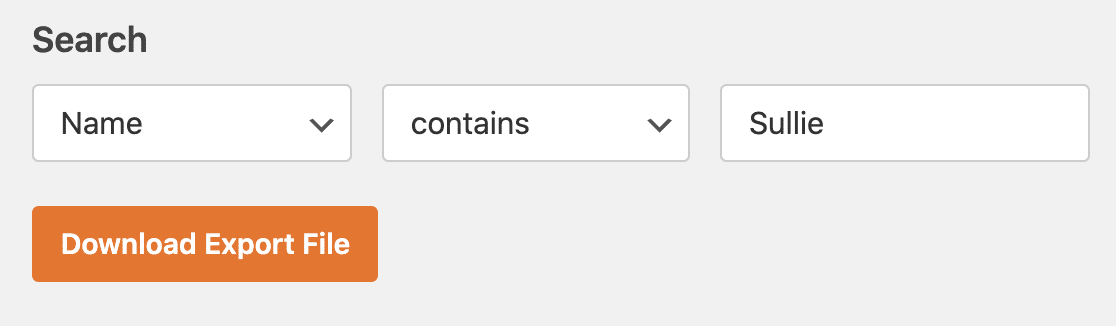
실제로 이 내보내기를 위해 이 필드를 비워둘 것입니다.
이제 주황색 다운로드 내보내기 파일 버튼을 클릭할 준비가 되었습니다. 그러면 파일이 생성되고 연락처 양식 항목이 컴퓨터에 다운로드됩니다.
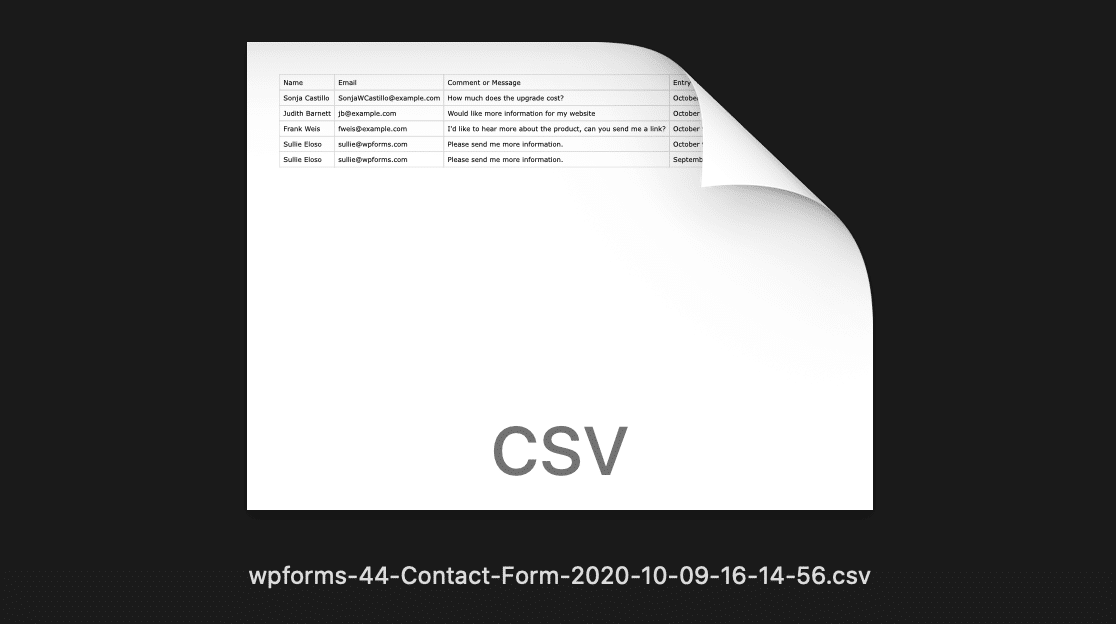
엄청난! Excel에서 WordPress CSV 내보내기를 열 때 양식 항목은 다음과 같이 표시됩니다.
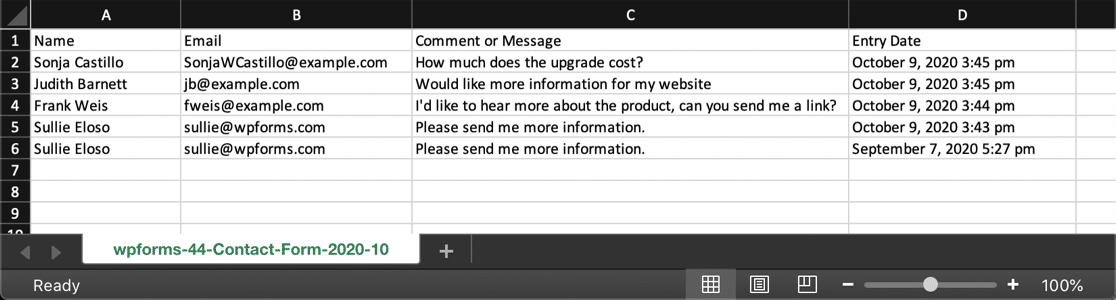
3단계는 끝났습니다. 하지만 하나의 항목만 내보내려면 어떻게 해야 합니까? 검색을 사용하여 내보내기를 필터링할 수 있지만 더 쉬운 방법이 있습니다.
개별 양식 항목을 CSV로 내보내는 가장 좋은 방법을 살펴보겠습니다.
4단계: 개별 양식 항목을 CSV로 내보내기
WordPress 대시보드로 돌아가서 WordPress에서 1개의 양식 항목을 내보내는 방법을 보여 드리겠습니다.
WPForms » 항목 으로 이동하여 시작하십시오.

그리고 이전처럼 양식 이름을 클릭합니다.

여기에서 양식에 대한 모든 항목을 볼 수 있습니다. 원하는 경우 상단의 필터를 사용하여 원하는 항목을 찾을 수 있습니다.
내보낼 항목 옆에 있는 보기 를 클릭합니다.
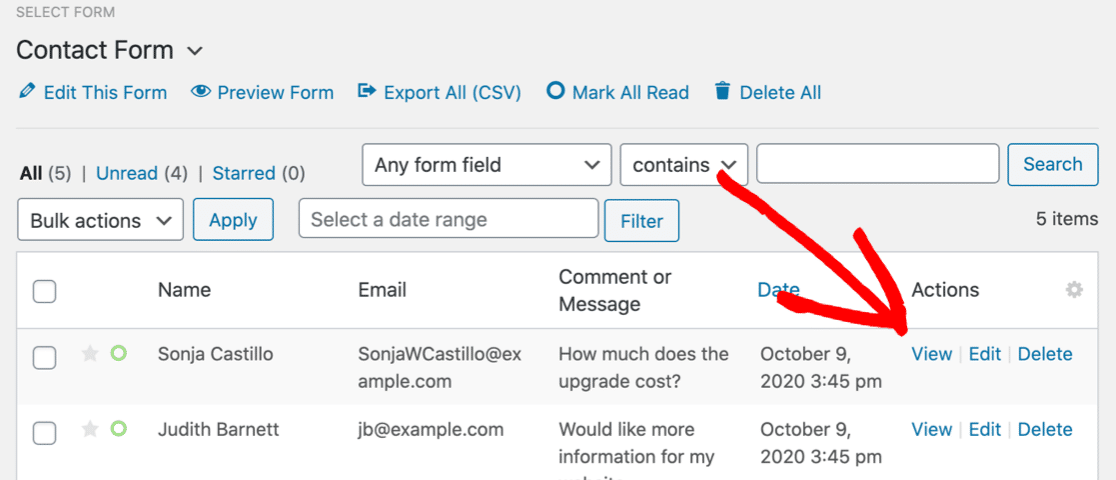

이제 항목이 열리므로 오른쪽에 있는 내보내기(CSV) 링크를 클릭해 보겠습니다.
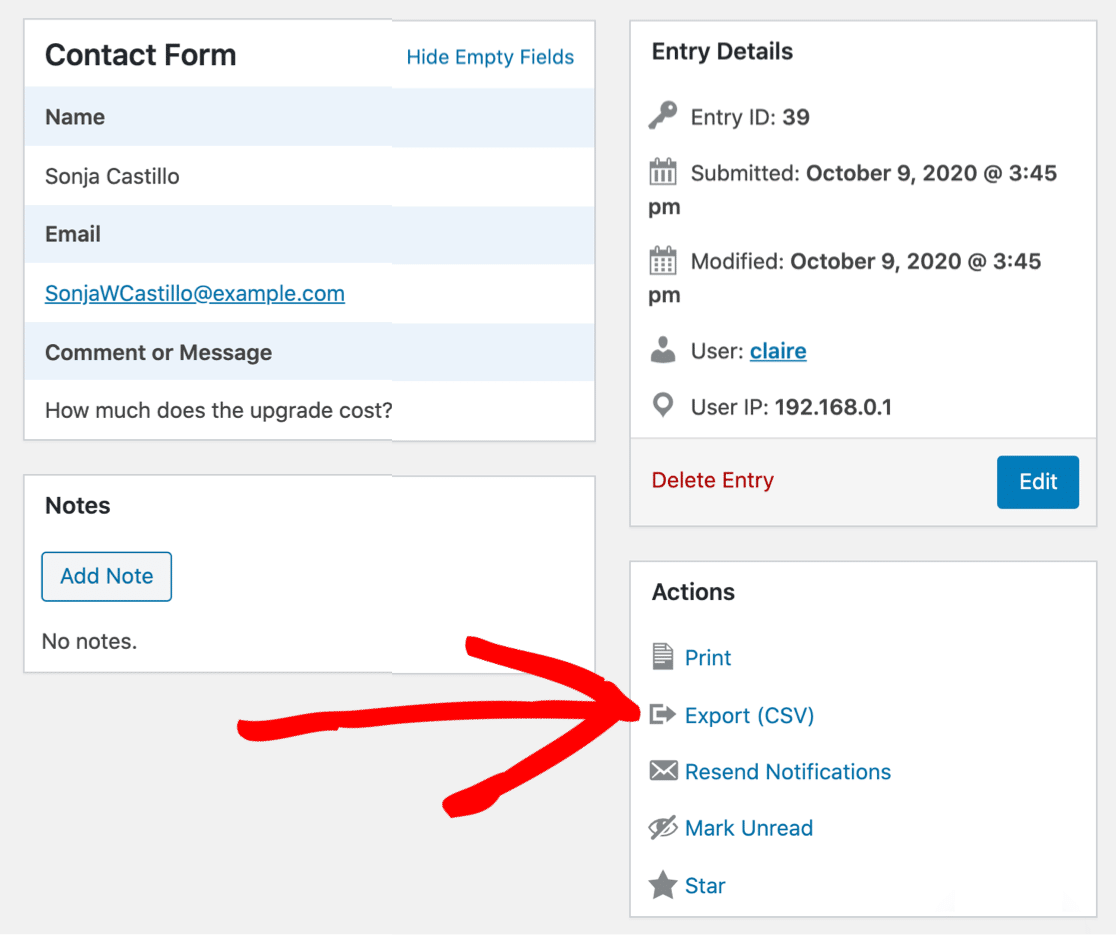
WPForms는 이전과 마찬가지로 내보내기 파일을 생성하고 브라우저에 다운로드됩니다.
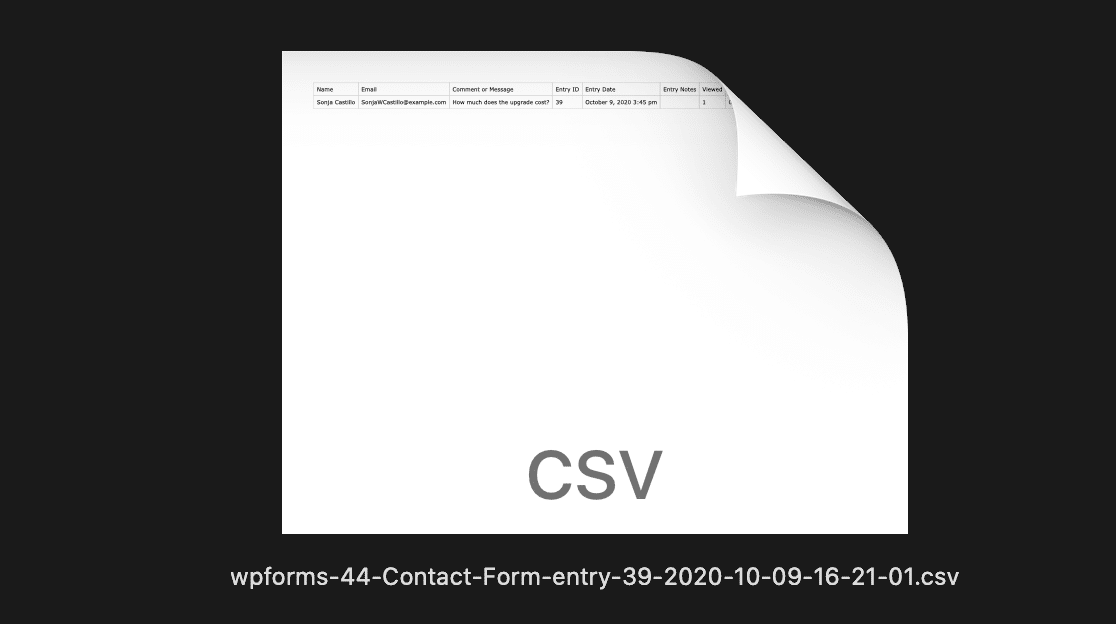
모두 완료되었습니다! 이제 WordPress에서 양식 항목을 개별적으로 내보내는 방법을 알게 되었습니다.
다음은 Excel의 항목입니다. 개별 WordPress 양식 항목을 내보낼 때 CSV 파일에는 사용 가능한 모든 필드가 포함됩니다.
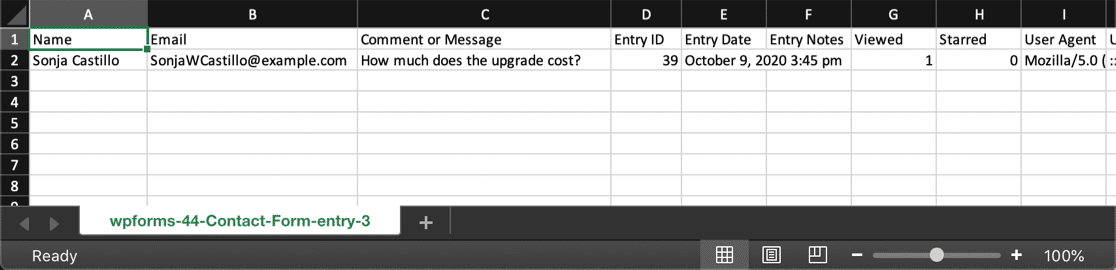
그리고 그게 다야! 이제 WordPress에서 양식 항목을 내보내고 Excel 또는 다른 스프레드시트 프로그램에서 CSV를 보는 방법을 알게 되었습니다.
이제 WordPress의 CSV 내보내기에 대한 가장 일반적인 몇 가지 질문을 살펴보겠습니다.
WordPress CSV 내보내기에 대한 자주 묻는 질문
WordPress에서 양식 항목을 내보내는 데 문제가 있습니까? 이 FAQ는 가장 일반적인 질문을 다룹니다. 여기에 답변이 없는 질문이 있는 경우 WPForms 지원 팀에 연락할 수 있다는 것을 잊지 마십시오.
WordPress 대시보드에 양식 항목이 표시되지 않는 이유는 무엇입니까?
유료 WPForms 라이선스로 WordPress 대시보드에서 양식 항목을 볼 수 있습니다. 항목이 표시되지 않으면 WPForms » 설정 에 WPForms 라이센스 키가 입력되었는지 확인하십시오.

키를 확인한 후 최소한 한 번은 양식을 작성해야 합니다. 완료하면 항목이 WordPress에 저장됩니다.
라이선스에 문제가 없어 보이고 이미 양식을 테스트했다면 WordPress에 항목 정보 저장 비활성화 확인란을 선택합니다. 양식 자체에 대한 설정에서 찾을 수 있습니다. 체크되어 있지 않은지 확인하십시오.
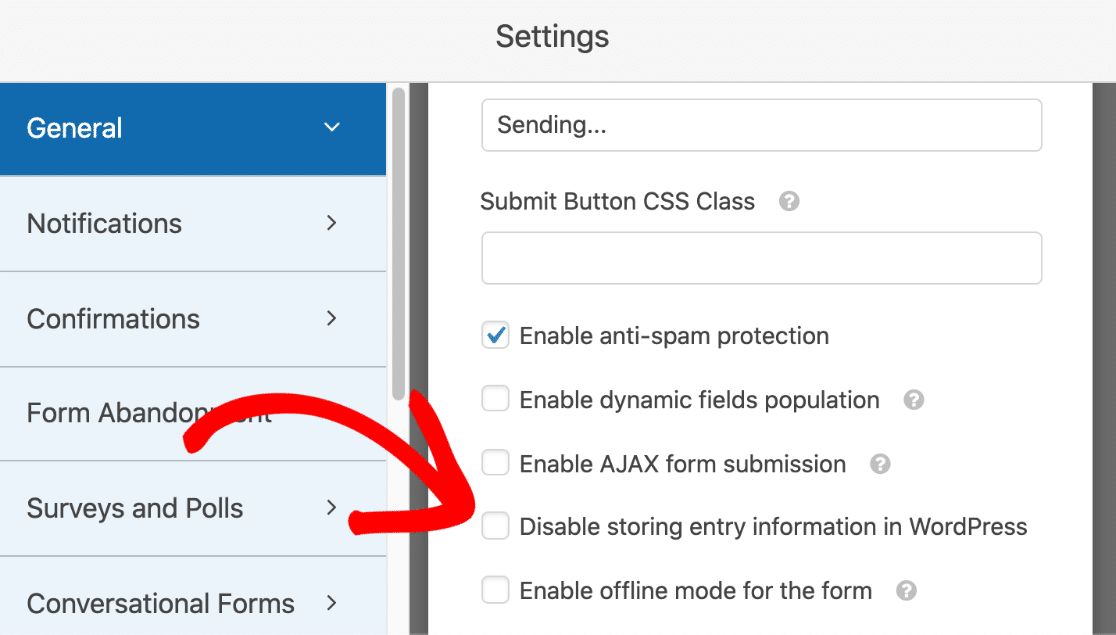
무료 버전의 WPForms에서 항목을 CSV로 내보낼 수 있습니까?
WPForms Lite는 새 양식 항목에 대한 이메일 알림을 보내도록 설계되었습니다. WordPress 데이터베이스에 항목을 저장하지 않으므로 내보낼 수 없습니다.
무료 버전의 WPForms에서 유료 라이선스로 업그레이드하면 업그레이드한 지점부터 항목을 보고 내보낼 수 있습니다. 위로 스크롤하여 WordPress의 양식 항목을 개별적으로 또는 대량으로 내보내는 방법을 확인하십시오.
양식 항목을 CSV로 내보내면 WordPress 데이터베이스에서 삭제됩니까?
아니요, 항목은 삭제되지 않습니다. 내보내기가 완료된 후 WordPress 데이터베이스에서 양식 항목을 제거하려면 수동으로 양식 항목을 삭제할 수 있습니다.
양식 항목을 PDF로 내보내려면 어떻게 합니까?
양식 항목을 PDF 파일로 내보내려면 양식 항목을 PDF로 인쇄하는 방법에 대한 이 안내서를 확인하십시오.
동일한 PDF로 여러 양식 항목을 내보내려면 먼저 이 가이드의 단계에 따라 CSV 형식으로 내보내는 것이 좋습니다. 그런 다음 Excel 또는 Google 스프레드시트와 같은 프로그램을 사용하여 항목 형식을 지정하고 PDF로 인쇄할 수 있습니다.
WPForms에서 CSV 양식 내보내기를 자동으로 생성할 수 있습니까?
예, WPForms를 Uncanny Automator와 연결하여 Google 스프레드시트에 새 양식 항목을 자동으로 추가할 수 있습니다.
Uncanny Automator 및 WPForms를 시작하려면 WordPress에서 Google 스프레드시트로 연락처 양식 항목을 저장하는 방법에 대한 가이드를 확인하세요.
또는 WPForms Zapier 애드온을 사용할 수 있습니다.
양식 항목을 실시간으로 CRM으로 내보낼 수 있습니까?
예, WPForms 웹훅 애드온을 사용하여 HTTP POST를 사용하여 실시간으로 리드를 내보낼 수 있습니다. 이것이 어떻게 작동하는지 보려면 웹훅 문서를 확인하십시오.
덜 기술적인 방법을 사용하려면 WPForms Zapier 애드온을 사용하여 리드를 CRM으로 내보낼 수 있습니다. 다음은 Zapier를 사용하여 Zoho CRM으로 양식 항목을 내보내는 방법에 대한 안내입니다.
Uncanny Automator를 사용하여 양식 항목을 FluentCRM으로 쉽게 내보낼 수도 있습니다.
편집자는 WordPress 양식 항목을 CSV로 내보낼 수 있습니까?
WPForms를 사용하여 양식 항목을 내보내려면 WordPress에 관리자 계정이 필요합니다.
편집자가 양식 데이터를 CSV로 내보낼 수 있게 하려면 편집자에게 WPForms에 대한 편집자 액세스 권한을 부여해야 합니다. 사이트에 코드를 추가하는 가장 쉬운 방법을 설명하는 코드 조각 사용에 대한 이 가이드를 읽는 것이 좋습니다.
Excel에서 이름과 성이 같은 셀에 나타나는 이유는 무엇입니까?
WordPress 양식을 Excel 플러그인으로 WPForms를 사용하면 이름이 내보내기의 1개 필드에 저장됩니다. 이름과 성을 2개의 별도 셀에 사용하려는 경우 양식에 있는 이름의 각 부분에 대해 한 줄 텍스트 필드를 사용할 수 있습니다.
그런 다음 간편한 다중 열 레이아웃 버튼을 사용하여 양식에 필드를 나란히 배치할 수 있습니다.
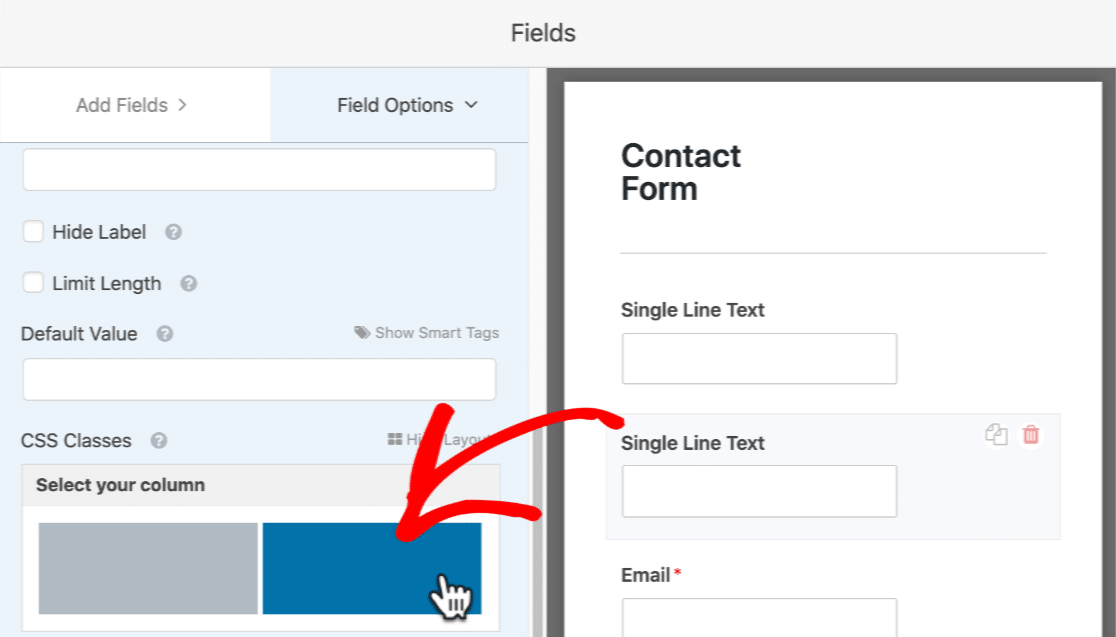
완료했으면 한 줄 텍스트 필드의 레이블을 First Name 및 Last Name 으로 변경하는 것을 잊지 마십시오.
CSV 내보내기 파일에 전자 서명 또는 파일 업로드가 포함되어 있습니까?
예, WPForms에는 CSV 파일에 업로드된 파일에 대한 링크가 포함되어 있으므로 쉽게 다운로드할 수 있습니다. 디지털 서명 애드온을 사용하는 경우 CSV 파일의 각 항목에 대한 서명 이미지에 대한 링크가 표시됩니다. 이것은 WordPress에서 온라인 계약을 만든 경우 매우 유용합니다.
Excel에서 CSV 내보내기를 열 때 열에 선행 0이 누락된 이유는 무엇입니까?
CSV 파일에서 숫자가 양식에 그런 식으로 입력된 경우 선행 0이 있는 숫자를 내보냅니다. 그러나 Excel과 같은 스프레드시트 프로그램에서 CSV를 열면 선행 0이 표시되지 않을 수 있습니다.
이 문제를 해결하려면 Excel의 셀 서식 도구를 사용하여 숫자 서식을 변경해야 합니다. 사용해야 하는 형식은 열의 데이터 유형에 따라 다릅니다.
WordPress 양식 항목을 내보낼 때 CSV 내보내기 파일에서 여러 행으로 분할되는 이유는 무엇입니까?
기본적으로 WPForms 쉼표를 사용 , csv로 수출의 구분 기호로. 이로 인해 일부 Excel 버전에서 문제가 발생할 수 있습니다. 이로 인해 항목 형식에 문제가 발생하면 CSV 내보내기 파일에 사용된 구분 기호를 변경할 수 있습니다.
'내보내기 파일을 준비하는 동안 문제가 발생했습니다. 내보내기 설정을 다시 확인하고 다시 시도하십시오'?
이 오류를 해결하려면 먼저 최신 버전의 WPForms를 사용하고 있는지 확인하세요. 다음은 도움이 필요한 경우 WordPress 플러그인을 업데이트하는 방법을 보여주는 가이드입니다.
그래도 오류가 표시되면 서버가 시간 초과되었을 수 있습니다. 예를 들어 많은 항목을 내보내는 경우 서버의 메모리가 부족하여 내보내기를 완료할 수 없습니다.
오류에 대한 자세한 내용을 보려면 WordPress에서 디버깅을 켜는 것이 좋습니다. 유료 WPForms 라이선스 사용자는 지원 티켓을 제출하여 도움을 받을 수 있습니다.
CSV 내보내기 파일에서 줄 바꿈을 제거하려면 어떻게 합니까?
CSV 파일에서 줄 바꿈을 제거해야 하는 경우가 있습니다. 예를 들어 일부 Excel 버전에서는 줄 바꿈으로 인해 여러 확인란 선택 항목이 하나의 셀에 나타날 수 있습니다.
이 문제를 해결하려면 다음 코드 조각을 사용하여 파일에서 줄 바꿈을 제거하십시오.
add_filter(
'wpforms_pro_admin_entries_export_ajax_get_data',
function( $export_data, $request_data ) {
array_walk(
$export_data,
static function( &$row ) {
$row = str_replace( "\n", ' ', $row );
}
);
return $export_data;
},
10,
2
);
이 코드를 사용하는 방법을 잘 모르는 경우 WordPress에 코드를 추가하는 가장 안전하고 쉬운 방법을 설명하는 코드 조각 사용에 대한 이 가이드를 확인하세요.
지금 WordPress 문의 양식 만들기
다음 단계: 양식 내보내기
WPForms 플러그인에서 양식을 내보내고 다른 웹사이트에서 사용하시겠습니까?
WPForms는 많은 WordPress 양식 플러그인에서 양식을 가져오고 내보낼 수 있습니다. 이 작업을 수행하는 방법을 알아보려면 WordPress에서 연락처 양식을 가져오는 방법을 읽어보세요.
그런 다음 Gravity Forms vs Ninja Forms vs WPForms 비교를 확인하십시오. 3가지 양식 빌더를 모두 정면으로 배치하여 어떤 것이 자신에게 적합한지 쉽게 확인할 수 있습니다.
양식을 작성할 준비가 되셨습니까? 가장 쉬운 WordPress 양식 빌더 플러그인으로 오늘 시작하십시오. WPForms Pro에는 CSV 내보내기 도구가 포함되어 있으며 14일 환불 보장을 제공합니다.
이 기사가 도움이 되었다면 Facebook과 Twitter에서 더 많은 무료 WordPress 자습서 및 가이드를 팔로우하세요.
